あなたの外付けハードドライブがランダムに切断され続けるWindows PC 上で?一部のユーザーは、外付けハードドライブを PC に接続すると、ランダムに切断されると報告しています。これは、外付けハードドライブが PC に正しく接続されていないことが原因である可能性があります。また、USB ケーブルが物理的に損傷している可能性があり、そのためにハードドライブが切断と再接続を繰り返します。したがって、これら 2 つの理由のいずれかが原因ではないことを確認してください。
それとは別に、電源管理構成によってもこの問題が発生する可能性があります。コンピュータ上の USB 大容量ストレージ デバイスの電源オプションは、通常、電力を節約するように構成されています。お使いの PC がその場合は、「外付けハードドライブが切断され続ける」問題に直面する可能性があります。この問題は、外付けハード ドライブの正常な動作に関与する USB コントローラ ドライバの破損によっても発生します。外付けハードドライブに不良セクタまたはエラーがある場合、場合によってはこの問題が発生することがあります。あなたが影響を受けるユーザーの一人であれば、この投稿は興味を引くでしょう。

Windows 11 で外付けハードドライブが切断され続ける
Windows 11/10 PC で外付けハード ドライブの接続が頻繁に切断される場合は、次の修正方法を使用できます。
- ハードウェアとデバイスのトラブルシューティング ツールを実行します。
- ハードドライブを別の USB ポートに接続してみてください。
- USB セレクティブ サスペンドを無効にします。
- USB 大容量記憶装置の電源管理設定を変更します。
- USB コントローラードライバーを再インストールします。
- ハードドライブのエラーを修復します。
- ハードドライブを別のコンピュータに接続します。
1] ハードウェアとデバイスのトラブルシューティング ツールを実行します。
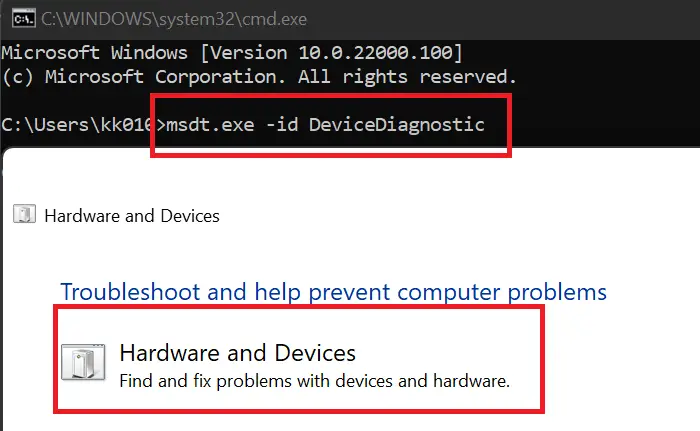
まず最初にやるべきことは、ハードウェアとデバイスのトラブルシューティング ツールを実行するそれは Windows に付属しています。ハードウェア デバイスに関する一般的な問題を解決でき、PC 上の「ハード ドライブが切断され続ける」問題も解決する可能性があります。ここで、ハードウェアとデバイスのトラブルシューティング ツールを使用するには、コマンドを実行する必要があります。その方法は次のとおりです。
- まず、スタートメニューからコマンドプロンプトウィンドウを開きます。
- 次に、CMD に次のコマンドを入力します。
msdt.exe -id DeviceDiagnostic
- 次に、Enter キーを押すと、[ハードウェアとデバイス] ウィンドウが開きます。
- その後、「次へ」ボタンを押して、Windows がハードウェア デバイスに関連する問題を検出できるようにします。
- スキャンが完了すると、検出された問題が表示され、 をクリックして推奨される修正を適用できます。この修正を適用するオプション。
- 最後に、PC を再起動し、ハードドライブがランダムに切断されなくなったかどうかを確認します。
この方法が機能しない場合は、次の解決策に進んで問題を解決してください。
読む: USB 3.0 外付けハードドライブが Windows で認識されない。
2] ハードドライブを別の USB ポートに接続してみてください
多くの場合に有効な回避策は、ハード ドライブを他の USB ポートに接続し、問題が解決したかどうかを確認することです。ハードドライブを接続している現在の USB ポートに問題がある可能性があります。そのため、PC 上でハード ドライブがランダムに切断され続けます。したがって、ハードドライブを別の USB ポートに接続して、接続が切れなくなるかどうかを確認してください。
問題が同じままの場合は、問題の原因となっている他の根本的な問題があるはずです。したがって、次の修正を適用して解決できます。
3] USB セレクティブ サスペンドを無効にする
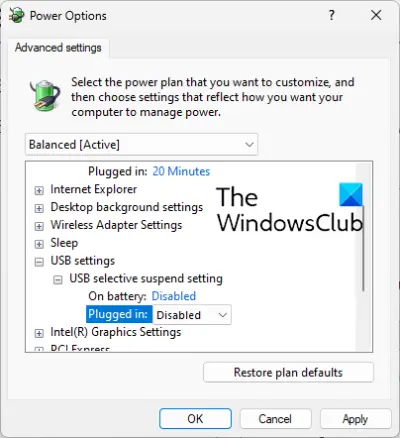
ハードドライブがランダムに切断されるこの問題は、PC の省電力機能が原因で発生する可能性があります。この機能を有効にすると、電力を節約するためにしばらくしてから USB デバイスが無効になります。したがって、USB セレクティブ サスペンド電源管理設定のオプションを選択して、問題が解決したかどうかを確認してください。その方法は次のとおりです。
- まず、タスクバーの検索を開き、ボックスに「電源オプション」と入力し、選択します電源プランの編集結果から。
- ここで、詳細な電源設定を変更するオプション。
- 開いた「電源オプション」ウィンドウで、次の項目まで下にスクロールします。USB設定オプションを選択してメニューを展開します。
- 次に、USB セレクティブ サスペンドサブメニューを選択し、その状態を次のように設定します無効。
- その後、[適用] > [OK] ボタンを押して新しい設定を保存します。
- 最後に、ハードドライブを再接続し、問題が解決されたかどうかを確認します。
問題が同じ場合は、次の修正に進みます。
見る: 外付けハードドライブが Windows に表示されない、または Windows で検出されない。
4] USB大容量記憶装置の電源管理設定を変更する
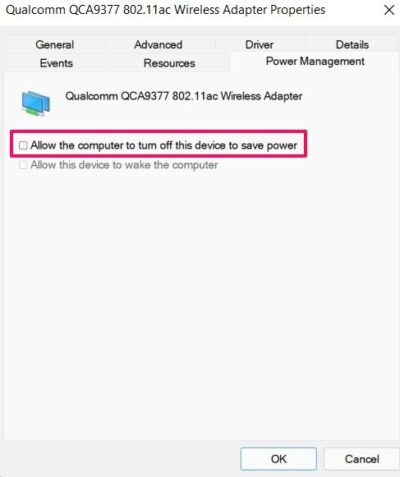
お使いの PC は、電力を節約するために大容量記憶装置を自動的にオフにするように構成されている場合があります。この構成には、ハード ドライブの切断の問題が考えられます。したがって、次の手順を使用してこの電源管理機能を無効にして問題を解決します。
- まず、ハードドライブが PC に接続されていることを確認します。
- さて、開いてくださいデバイスマネージャWindows + X メニューからアプリを選択します。
- 次に、下にスクロールして、ユニバーサル シリアル バス コントローラーカテゴリを選択し、それぞれのメニューを展開します。
- その後、ハードドライブデバイスを選択して右クリックし、[プロパティ]オプションを選択します。
- 次に、[プロパティ] ダイアログ ウィンドウで、電源管理タブをクリックしてチェックを外します電力を節約するためにコンピューターがこのデバイスをオフにできるようにしますチェックボックス。
- 最後に、[適用] > [OK] ボタンを押して新しい設定を保存します。
Windows コンピュータで「ハードドライブが切断され続ける」問題に直面しないことを願っています。ただし、問題が継続し、ハードドライブがランダムに切断され続ける場合は、次の修正を使用してください。
読む: Windows で外付けハードドライブドライブまたは USB を取り出すことができない。
5] USBコントローラードライバーを再インストールします
上記の解決策がいずれも機能しない場合は、USB ドライバーに問題がある可能性があります。 USB ドライバーに問題があるか破損しているため、デバイスのパフォーマンスが低下している可能性があります。したがって、問題を解決するには、USB コントローラー ドライバーを再インストールしてみてください。そのためには、以下の手順に従ってください。
- まず、ハードドライブを適切に接続し、Win+X を押して選択します。デバイスマネージャ。
- 次に、ウィンドウの最後まで下にスクロールして、[ユニバーサル シリアル バス コントローラー] ドロップダウン メニューを選択します。
- 次に、ハードドライブデバイスを選択して右クリックします。
- 表示されたコンテキスト メニューから、デバイスのアンインストールオプションを選択し、画面上の指示に従ってプロセスを完了します。
- 完了したら、PC を再起動し、ハードドライブを接続します。 Windows は不足しているドライバーを自動的にインストールします。
「ハードドライブが切断され続ける」問題が解消されたかどうかを確認してください。
見る: Windowsコンピュータ上の外付けハードドライブのI/Oデバイスエラーを修正。
6]ハードドライブエラーを修復する
ハードドライブ上の不良セクターやエラーが原因で問題が発生する可能性もあります。したがって、シナリオが該当する場合は、試してみることができます外付けハードドライブの不良セクタとエラーを修復する。その方法は次のとおりです。
- まず、WIN+E を使用してエクスプローラーを開き、[この PC] に移動します。
- 次に、外付けハードドライブを右クリックして、プロパティ表示されたコンテキスト メニューからオプションを選択します。
- [プロパティ] ウィンドウで、次の場所に移動します。ツールタブをクリックして、チェックボタンの下にありますエラーチェックセクション。
- その後、画面上の指示に従って、Windows に外付けハード ドライブ上のエラーをスキャンして修復させます。
- 完了したら、外付けハードドライブを PC から取り外してから再接続し、問題が解決されたかどうかを確認します。
7] ハードドライブを別のコンピュータに接続します
最後のオプションは、外付けハードドライブを他のラップトップまたは PC に接続して使用し、問題が解決されるかどうかを確認することです。それでも問題が同じ場合は、ハード ドライブに問題がある可能性があります。製造元に連絡して、デバイスの修理を依頼できます。
読む: Windows PowerShell を使用して外付けハード ドライブまたは USB ドライブをフォーマットする。
外付けハードドライブが Windows 11 の接続を切断し続けるのはなぜですか?
Windows でハード ドライブが切断され続ける原因の 1 つは、電源管理機能です。電力を節約するように構成が設定されている場合、この問題が発生する可能性があります。 USB コントローラー ドライバーが古いか欠陥があることも、外付けハード ドライブがランダムに切断され続ける原因になる可能性があります。この問題は、この投稿で説明した修正に従って解決できます。
Windows 11 での USB の切断と再接続を修正するにはどうすればよいですか?
の問題を解決するにはWindows 11 での USB の切断と再接続、「ユニバーサル シリアル バス コントローラー ドライバーの再インストール」を再インストールしてみてください。それでも問題が解決しない場合は、USB ドライバーの省電力オプションを無効にするか、ユニバーサル シリアル バス コントローラー ドライバーを互換モードでインストールするか、ハードウェアとデバイスのトラブルシューティング ツールを開いて実行します。
外付けハードドライブが Windows 11 でスリープ状態になるのを防ぐにはどうすればよいですか?
に外付けハードドライブがスリープ状態になるのを防ぎますWindows 11 では、デバイス マネージャーを開き、ユニバーサル シリアル バス コントローラーに移動して、外付けハード ドライブを右クリックします。ここで、「プロパティ」オプションを選択し、「電源管理」に移動し、「電力を節約するためにコンピューターがこのデバイスの電源をオフにできるようにする」というチェックボックスをオフにします。
